スポンサーリンク
Windows 10のタイムゾーン設定を変更する方法を紹介します。
※2021年1月28日現在、Chromeで時刻(時間)がズレて表示されてしまう問題が一部のWindowsユーザーの間で発生しており、その回避策として「タイムゾーンを一度日本以外の地域に設定してからまた元に戻す」という方法が現在よく利用されています。その手順の参考にしてみてください。
スポンサーリンク
タイムゾーンの設定画面を開くURL
Windows 10 のタイムゾーンの設定画面を開くには、まず「スタート」ボタン(Windowsロゴボタン)をクリックし、表示された「設定(歯車)」ボタンをクリックします。
そして「時刻と言語」をクリックします。
タイムゾーンを変更する
タイムゾーンを元に戻すには
タイムゾーンを元に戻す場合も、同じ画面でタイムゾーンを切り替えれば設定完了です。
日本のユーザーの場合、タイムゾーンの設定は通常「(UTC+09:00) 大阪、札幌、東京」に設定されているはずなので、元に戻したい場合はこちらを選択してみてください。
付録:別の設定の開き方
ブラウザのアドレスバーに「ms-settings:dateandtime」と入力して「日付と時刻」の設定画面を直接開くことも可能。
関連
スポンサーリンク
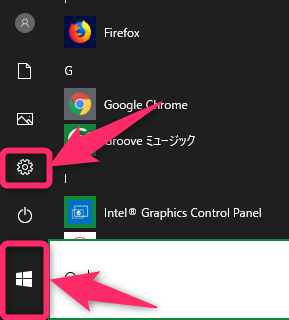
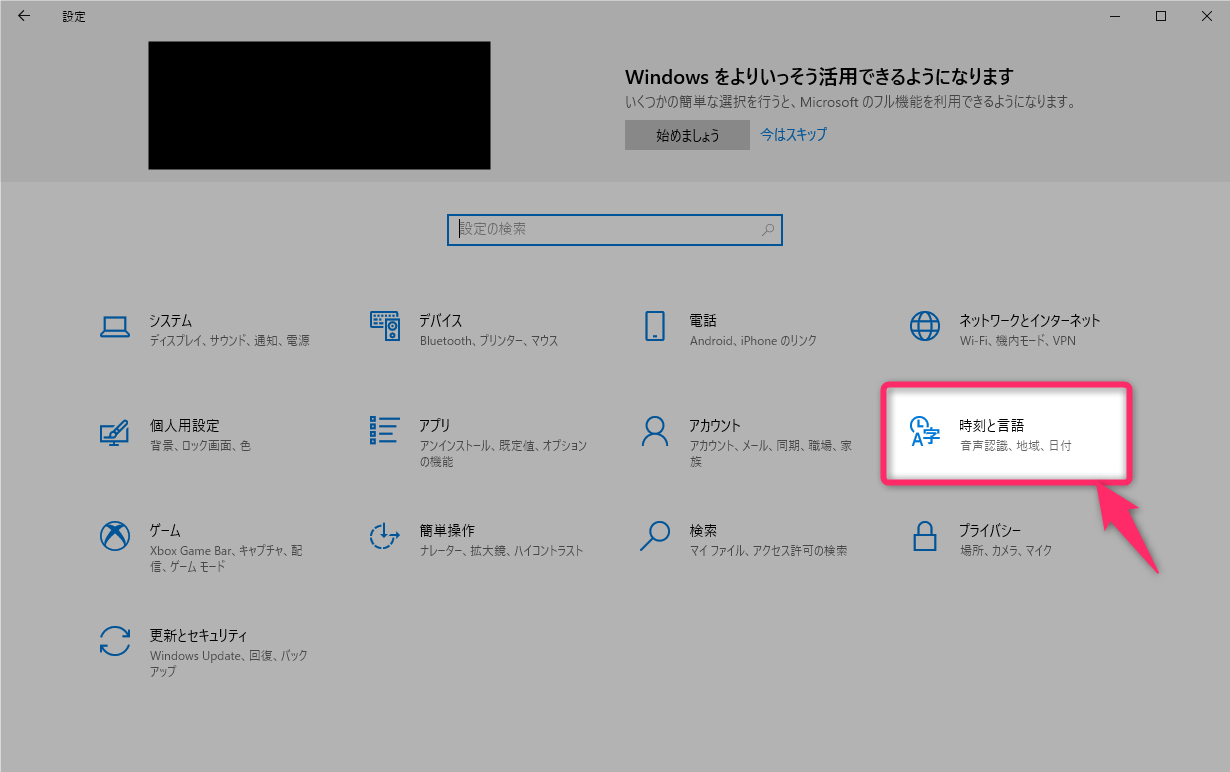
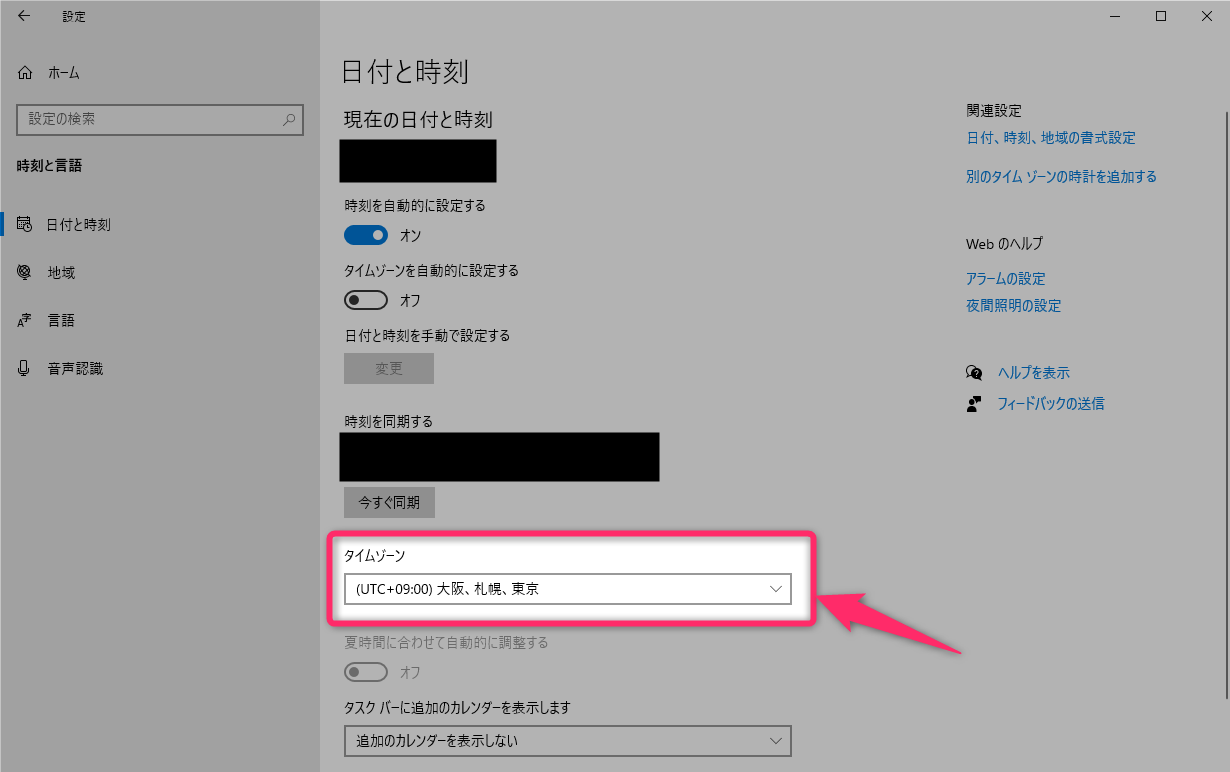
スポンサーリンク